很多用户因为显卡驱动程序的问题,导致电脑在使用的过程各种异常,需要用户卸载并重装显卡驱动程序,本期小编就给大家带来一份全面详细的卸载重装显卡驱动教程,希望能给小伙伴带来帮助,在下载新的驱动程序之前用户需要先查看确认设备的显卡型号,然后才能下载到正确的驱动程序。

1. 在桌面的空白处点击鼠标右键,然后点击菜单“显示设置”,在弹出的设置界面点击“高级显示设置”
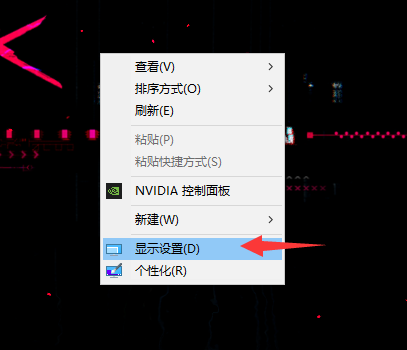
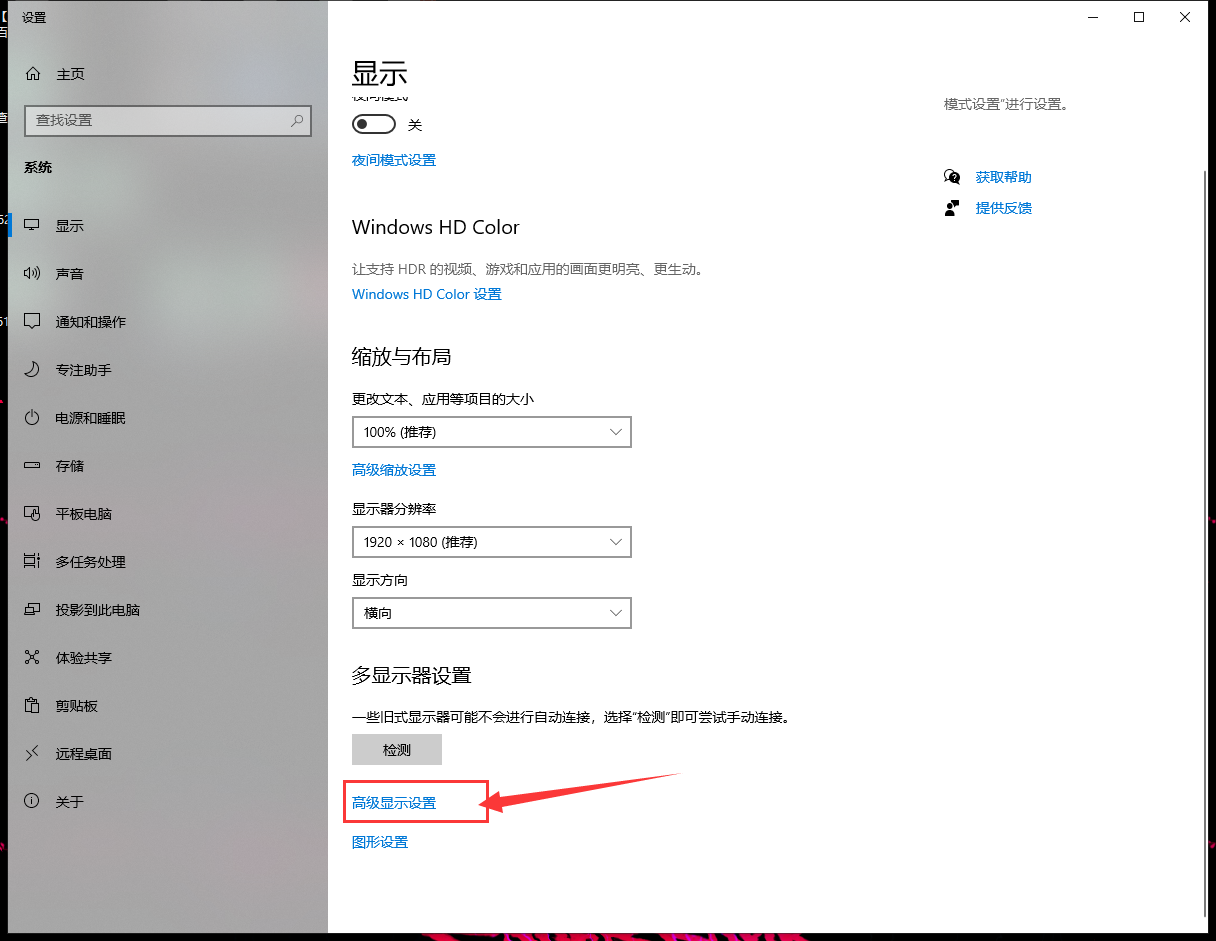
2. 在弹出的新界面里找到“显示信息”,里面显示了自己显示器及连接到的显卡,找到自己想卸载的显卡连接的显示器信息,点击“显示适配器属性”,同时记住显卡的型号
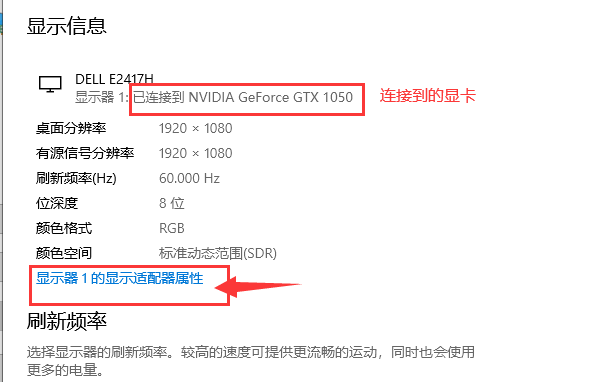
3. 接着在弹出的新窗口上面点击“属性—驱动程序—卸载”,如下图所示
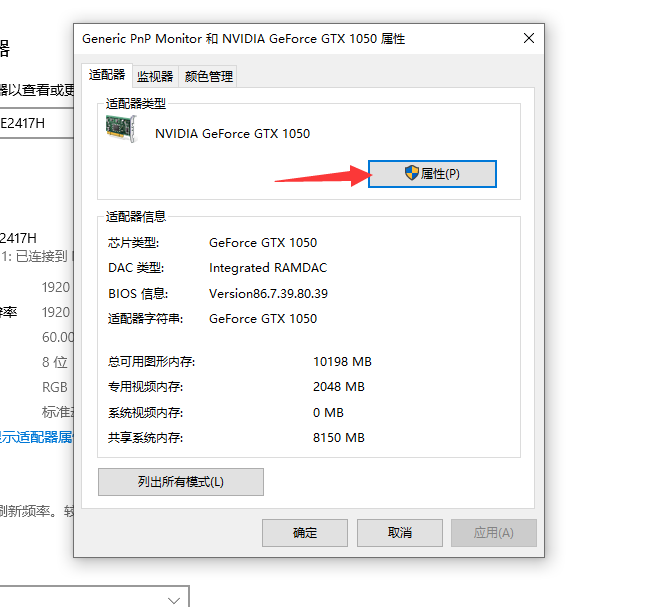
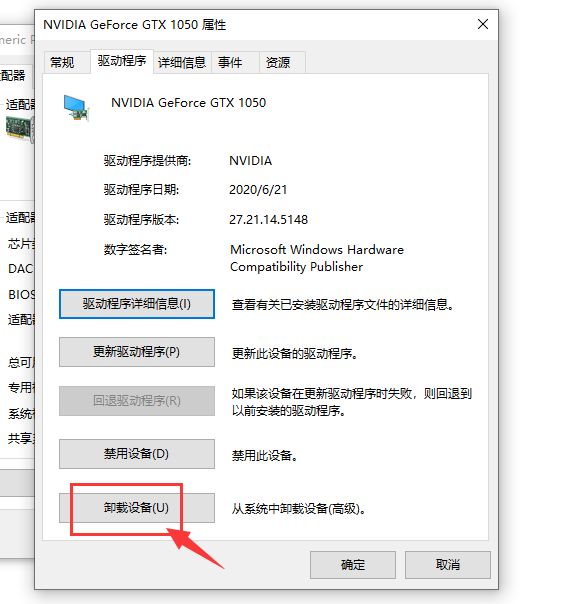
4. 接着会弹出一个卸载设备的对话窗,将“删除此设备的驱动程序软件”勾选上,然后点击确认,卸载完成之后重启电脑即可

1.找到刚才卸载驱动的显卡型号,可以在的第2步的显示信息里看到显卡的型号
以上是电脑怎么卸载重装显卡驱动的详细内容。更多信息请关注PHP中文网其他相关文章!




